
[Resuelto] ¿Cómo transferir archivos desde la PC al teléfono Android sin cable USB?

Descargar literatura valiosa desde la computadora es cómodo y ahorra tiempo. Por eso, suelo descargar revistas y literatura con mi membresía desde la computadora de la biblioteca del centro una vez a la semana y transferirlas a mi teléfono Android con un cable USB. Pero a veces, con prisa, olvido traer el cable USB. Entonces tengo que buscar otras maneras de acceder a esa valiosa información sin cable USB.
Ahora les comparto cómo transferir archivos de la PC a un teléfono Android sin cable USB. Con estas soluciones, podrán transferir archivos rápidamente de la PC a un teléfono Android sin USB.

Coolmuster Android Assistant es un administrador de dispositivos Android profesional. Con él, puedes transferir archivos entre tu teléfono Android y tu computadora sin necesidad de un cable USB, administrar archivos Android en tu computadora o hacer copias de seguridad y restaurar tu teléfono Android cuando lo necesites.
Características principales de Coolmuster Android Assistant :
* Transfiere contactos , SMS, registros de llamadas, música, videos, fotos, aplicaciones, etc. entre PC y dispositivo Android .
* Realice copias de seguridad y restaure todos los datos del teléfono Android en la PC con un solo clic.
* Dos opciones de conexión: Wi-Fi o cable USB.
* Fácil de usar, completamente seguro, rápido, ampliamente compatible y sin pérdida de calidad de datos.
* Administrar datos Android en PC: agregar, eliminar y editar contactos, enviar y responder SMS, instalar y desinstalar aplicaciones , etc.
* Compatible con Android 6.0 y versiones posteriores, incluido Android 16.
Puede transferir la mayoría de los datos de la PC a Android sin un cable USB y funciona bien con casi todas las marcas Android , como Samsung, Google, TCL, Xiaomi, Redmi, POCO, Huawei, TECNO, Motorola, Vivo, OnePlus, itel, realme y más.
¿Cómo transferir archivos desde la PC al teléfono Android sin necesidad de USB sin conexión?
1. Instale y ejecute Coolmuster Android Assistant en su computadora.

2. Haga clic en "Conectar por Wi-Fi" en la interfaz inicial, descargue e instale Coolmuster Android Assistant (versión Android ) desde el navegador de su dispositivo Android . Abra la versión Android y use la aplicación cliente Android para escanear el código QR en la esquina izquierda del programa en su computadora. Asegúrese de que su teléfono y computadora estén conectados a la misma red Wi-Fi. Si aparece una ventana emergente en su computadora, haga clic en "Permitir acceso ".

3. Después de una conexión exitosa, seleccione un nombre de archivo en la ventana izquierda, por ejemplo, Música , luego haga clic en Nuevo en el menú superior para importar la música seleccionada desde la computadora al teléfono Android .

Te puede interesar: Cómo transferir música de Android a la computadora
Dropbox es un servicio en la nube de terceros que permite sincronizar archivos desde PC, teléfono y tableta, y acceder a ellos desde cualquier lugar con conexión a internet. Además, ofrece 2 GB de almacenamiento gratuito para cada usuario y sigue siendo una de las mejores opciones para transferir archivos de PC a Android sin cable USB.
¿Cómo transfiero archivos desde la PC al teléfono Android de forma inalámbrica?
1. Visite dropbox.com desde un navegador en su computadora e inicie sesión con su cuenta de Dropbox.
2. Haga clic en el botón Cargar archivos > Elegir archivos > Seleccione los archivos que desea transferir > Presione el botón Iniciar carga para sincronizar los archivos con la cuenta de Dropbox.
3. Transfiere archivos de Dropbox a tu teléfono Android . Abre la aplicación de Dropbox en tu teléfono Android , inicia sesión con la misma cuenta, selecciona los archivos que quieres exportar y pulsa el botón "Descargar" .

Quizás necesites: ¿Te preguntas cómo desbloquear tu dispositivo Android si la pantalla no funciona ? Sigue esta guía y lo lograrás.
Supongo que ya te familiarizarás con Bluetooth. Ahora, Bluetooth puede transferir todo sin USB, Wi-Fi ni aplicaciones entre dos dispositivos compatibles con la transferencia de archivos por Bluetooth, incluyendo contactos, mensajes, fotos, música, aplicaciones, documentos, etc. Sin embargo, la única desventaja es que la velocidad de transferencia es bastante lenta si el archivo es grande.
¿Cómo transferir archivos desde la PC al teléfono Android sin USB ni Internet?
1. Active el Bluetooth en la PC y el teléfono Android . Asegúrese de que ambos dispositivos sean detectables.
2. En su computadora, vaya a Inicio > Configuración > Dispositivos > Bluetooth y otros dispositivos > Haga clic en Agregar Bluetooth u otro dispositivo > Haga clic en su dispositivo Android en la lista > Presione Conectar para emparejar los dos dispositivos.
3. Seleccione Enviar o recibir archivos mediante Bluetooth en su computadora, luego elija su dispositivo Android , toque Explorar para seleccionar los archivos que desea transferir desde su computadora y presione Siguiente para comenzar a transferir.

Notas : Este método solo funciona si tu ordenador es compatible con Bluetooth. Para ordenadores antiguos que no incluyen Bluetooth, puedes usar Coolmuster Android Assistant , compatible con Windows 11/10/8/7/Vista/XP (64 y 32 bits).
Al igual que Dropbox, Google Drive es otro servicio en la nube opcional que te permite transferir archivos de tu PC a un teléfono Android de forma inalámbrica. Si los 15 GB de almacenamiento gratuito que ofrece no son suficientes para almacenar tus archivos, tendrás que pagar para ampliarlo.
Bueno, ¿cómo transferir archivos desde la PC al teléfono Android sin cable USB?
1. Instale la aplicación Google Drive en su computadora e inicie sesión con su cuenta de Google.
2. Seleccione Hacer copia de seguridad de todos los tipos de archivos > Haga clic en Siguiente > Configuración avanzada en la parte inferior de la pantalla > Sincronizar mi unidad con esta computadora > Aceptar .
3. Esto crea una carpeta de Google Drive en tu computadora y todo el contenido de esta carpeta se sincronizará con tu cuenta de Google Drive. Puedes mover los archivos que quieras transferir a la carpeta de Google Drive e iniciar sesión en la aplicación de Google Drive en tu teléfono Android para acceder a los archivos subidos.
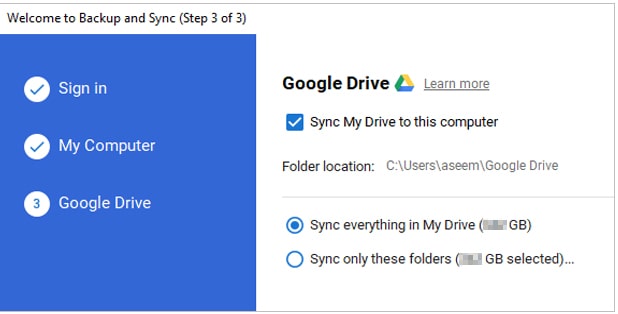
Opcionalmente, también puede transferir archivos manualmente desde la PC a Android sin USB: Inicie Google Drive en la computadora > Mi unidad > Cargar archivos > Elija archivos de la computadora para cargar > Descargue los archivos cargados desde la aplicación Google Drive en el teléfono Android .

1. Instala la app AirDroid en tu teléfono Android y abre la página web oficial de AirDroid en tu ordenador. Asegúrate de que ambos dispositivos estén conectados a la misma red Wi-Fi.
2. En tu computadora, haz clic en AirDroid Web en la esquina superior derecha. Luego, en tu teléfono Android , abre la app AirDroid, toca Mis dispositivos y usa la función de escaneo para escanear el código QR en la página web de AirDroid de tu computadora. Esto conectará tu computadora y tu teléfono Android .
3. Haga clic en la opción Fotos desde la página del sitio web de AirDroid en la computadora, elija las fotos que desea transferir y toque Descargar en el teléfono Android .

Transferir archivos de PC a teléfono Android sin cable USB no es difícil. Hay muchas opciones para hacerlo, pero elegir la correcta te ahorrará mucho tiempo y esfuerzo. Coolmuster Android Assistant Android la solución perfecta: es muy seguro, rápido, fácil de usar e intuitivo. Pruébalo.
Si esta publicación te resulta útil, compártela para ayudar a más personas necesitadas. Si tienes alguna dificultad al usarla, no dudes en dejar un comentario. Te ayudaremos a resolverla lo antes posible.
Artículos relacionados:
Cómo transferir música de la computadora a Android en 6 formas
Guía completa para importar contactos CSV a un teléfono Android
¿Cómo transferir fotos de la computadora al teléfono ( Android y iPhone)? ¡Así de fácil!
Las 6 mejores formas de transferir fotos del teléfono a la computadora portátil sin USB
¿Cómo transferir archivos de Xiaomi a la PC con o sin USB? [5 maneras fáciles]

 Transferencia Android
Transferencia Android
 [Resuelto] ¿Cómo transferir archivos desde la PC al teléfono Android sin cable USB?
[Resuelto] ¿Cómo transferir archivos desde la PC al teléfono Android sin cable USB?





